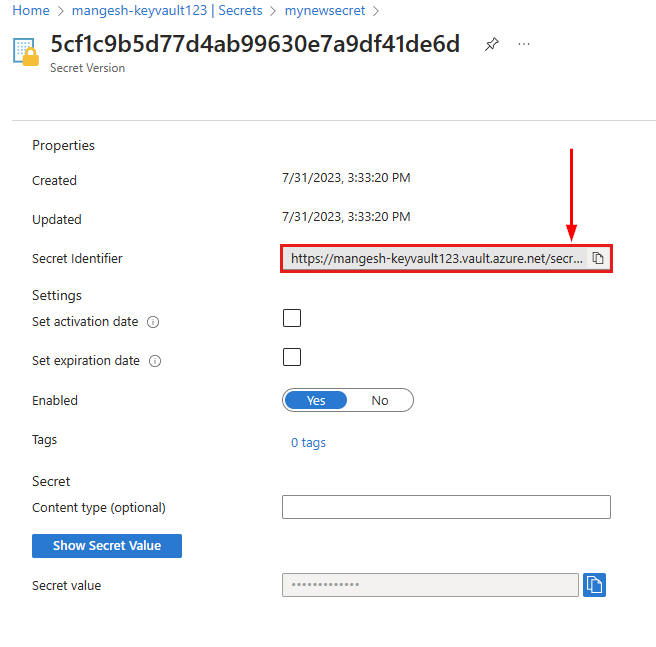Memasang Azure Storage sebagai berbagi lokal di App Service
Azure Storage adalah solusi penyimpanan cloud Microsoft untuk skenario penyimpanan data modern. Azure Storage menawarkan penyimpanan yang sangat tersedia, dapat diskalakan secara besar-besaran, tahan lama, dan aman untuk berbagai objek data di cloud. Panduan ini menunjukkan cara memasang Azure Storage Files sebagai berbagi jaringan di kode Windows (nonkontainer) di App Service. Hanya Azure Files Shares dan Premium Files Share yang didukung. Azure Storage adalah penyimpanan non-default untuk App Service dan ditagih secara terpisah. Anda juga dapat mengonfigurasi Azure Storage dalam templat ARM.
Manfaat penyimpanan yang dipasang kustom meliputi:
- Konfigurasikan penyimpanan persisten untuk aplikasi App Service Anda dan kelola penyimpanan secara terpisah.
- Jadikan konten statis seperti video dan gambar tersedia untuk aplikasi App Service Anda.
- Tulis file log aplikasi atau arsipkan log aplikasi yang lebih lama ke berbagi File Azure.
- Bagikan konten di beberapa aplikasi atau dengan layanan Azure lainnya.
Fitur berikut didukung untuk kode Windows:
- Akses aman ke akun penyimpanan dengan brankas kunci, titik akhir privat, dan titik akhir layanan (saat integrasi VNET digunakan).
- Azure Files (baca/tulis).
- Hingga lima titik pemasangan per aplikasi.
- Pasang berbagi file Azure Storage menggunakan "/mounts/
<path-name>".
Berikut adalah tiga opsi untuk memasang penyimpanan Azure ke aplikasi Anda:
| Opsi pemasangan | Penggunaan |
|---|---|
| Dasar | Pilih opsi ini saat memasang penyimpanan menggunakan portal Azure. Anda dapat menggunakan opsi dasar selama akun penyimpanan tidak menggunakan titik akhir layanan, titik akhir privat, atau Azure Key Vault. Dalam hal ini, portal mendapatkan dan menyimpan kunci akses untuk Anda. |
| Kunci Akses | Jika Anda berencana memasang penyimpanan menggunakan Azure CLI, Anda perlu mendapatkan kunci akses. Pilih akun penyimpanan opsi ini tidak menggunakan titik akhir layanan, titik akhir privat, atau Azure Key Vault. |
| Key Vault | Gunakan juga opsi ini saat Anda berencana untuk memasang penyimpanan menggunakan Azure CLI, yang memerlukan kunci akses. Pilih opsi ini saat menggunakan Azure Key Vault untuk menyimpan dan mengambil kunci akses dengan aman. Azure Key Vault memiliki manfaat menyimpan rahasia aplikasi secara terpusat dan aman dengan kemampuan untuk memantau, mengelola, dan berintegrasi dengan layanan Azure lainnya seperti Azure App Service. |
Prasyarat
- Aplikasi kode Windows yang ada di App Service.
- Buat berbagi file Azure.
- Unggah file ke berbagi File Azure.
Pembatasan
- Firewall penyimpanan hanya didukung melalui titik akhir privat dan titik akhir layanan (saat integrasi VNET digunakan).
- Blob Azure tidak didukung saat mengonfigurasi pemasangan penyimpanan Azure untuk aplikasi kode Windows yang disebarkan ke App Service.
- Akses FTP/FTPS ke penyimpanan yang dipasang tidak didukung (gunakan Azure Storage Explorer).
- Pemetaan
/mounts,mounts/foo/bar,/, dan/mounts/foo.bar/ke penyimpanan yang dipasang khusus tidak didukung (Anda hanya dapat menggunakan /mounts/pathname untuk memasang penyimpanan kustom ke aplikasi web Anda.) - Pemasangan penyimpanan tidak disertakan dalam cadangan. Pastikan untuk mengikuti praktik terbaik untuk mencadangkan akun Azure Storage.
- Dengan integrasi VNET di aplikasi Anda, drive yang dipasang menggunakan alamat IP RFC1918 dan bukan alamat IP dari VNET Anda.
Bersiap untuk pemasangan
Tidak ada langkah tambahan yang diperlukan karena portal mendapatkan dan menyimpan kunci akses untuk Anda.
Memasang penyimpanan ke kode Windows
Di portal Azure, navigasikan ke aplikasi.
Dari navigasi kiri, klik Konfigurasi>Pemetaan Jalur>Pemasangan Azure Storage Baru.
Konfigurasikan pemasangan penyimpanan sesuai dengan tabel berikut. Setelah selesai, klik OK.
Pengaturan Deskripsi Nama Nama konfigurasi pemasangan. Spasi tidak diperbolehkan. Opsi konfigurasi Pilih Dasar jika akun penyimpanan tidak menggunakan titik akhir privat atau Azure Key Vault. Jika tidak, pilih Lanjutan. Akun Penyimpanan Akun Azure Storage. Ini harus berisi berbagi Azure Files. Nama berbagi Berbagi ke pemasangan. Akses penyimpanan Pilih Referensi brankas kunci untuk Azure Key Vault. Jika tidak, pilih Input manual Kunci akses (Hanya tingkat lanjut) Kunci akses untuk akun penyimpanan Anda. Jalur pemasangan Direktori dalam layanan aplikasi yang ingin Anda pasang. Hanya /mounts/pathnameyang didukung.Pengaturan aplikasi Pilih pengaturan aplikasi yang dikonfigurasi dengan rahasia Azure Key Vault. Pengaturan slot penyebaran Saat dicentang, pengaturan pemasangan penyimpanan juga berlaku untuk slot penyebaran.
Catatan
Menambahkan, mengedit, atau menghapus pemasangan penyimpanan menyebabkan aplikasi dimulai ulang.
Praktik terbaik
Pemasangan Azure Storage dapat dikonfigurasi sebagai direktori virtual untuk menyajikan konten statis. Untuk mengonfigurasi direktori virtual, di navigasi kiri klik Jalur Konfigurasi>Pemetaan>Aplikasi Virtual Baru atau Direktori. Atur Jalur fisik ke jalur Pemasangan yang ditentukan pada pemasangan Azure Storage.
Untuk menghindari masalah latensi, tempatkan aplikasi dan akun Azure Storage di wilayah yang sama. Jika Anda memberikan akses dari alamat IP App Service di konfigurasi firewall Azure Storage saat aplikasi dan akun Azure Storage berada di wilayah yang sama, pembatasan IP ini tidak dihormati.
Di akun Azure Storage, hindari membuat ulang kunci akses yang digunakan untuk memasang penyimpanan di aplikasi. Akun penyimpanan berisi dua kunci yang berbeda. Azure App Services menyimpan kunci akun penyimpanan Azure. Gunakan pendekatan bertahap untuk memastikan bahwa pemasangan penyimpanan tetap tersedia untuk aplikasi selama regenerasi kunci. Misalnya, dengan asumsi Anda menggunakan key1 untuk mengonfigurasi pemasangan penyimpanan di aplikasi Anda:
- Membuat ulang key2.
- Dalam konfigurasi pemasangan penyimpanan, perbarui kunci akses untuk menggunakan key2 yang dibuat ulang.
- Membuat ulang key1.
Jika Anda menghapus akun Azure Storage, kontainer, atau berbagi, hapus konfigurasi pemasangan penyimpanan yang sesuai di aplikasi untuk menghindari kemungkinan skenario kesalahan.
Akun Azure Storage yang dipasang dapat berupa tingkat performa Standar atau Premium. Berdasarkan persyaratan throughput dan kapasitas aplikasi, pilih tingkat performa yang sesuai untuk akun penyimpanan. Lihat target skalabilitas dan performa untuk Files.
Jika aplikasi Anda menskalakan ke beberapa instans, semua instans tersambung ke akun terpasang Azure Storage yang sama. Untuk menghindari penyempitan performa dan masalah throughput, pilih tingkat performa yang sesuai untuk akun penyimpanan.
Tidak disarankan untuk menggunakan pemasangan penyimpanan untuk database lokal (seperti SQLite) atau untuk aplikasi dan komponen lain yang mengandalkan handel dan kunci file.
Jika Anda memulai failover penyimpanan saat akun penyimpanan dipasang ke aplikasi, pemasangan tidak akan tersambung hingga aplikasi dimulai ulang atau pemasangan penyimpanan dihapus dan dibaca.
Saat integrasi VNET digunakan, pastikan pengaturan aplikasi,
WEBSITE_CONTENTOVERVNETdiatur ke1dan port berikut terbuka:- Azure Files: 80 dan 445
Akun Azure Storage yang dipasang dapat berupa tingkat performa Standar atau Premium. Berdasarkan persyaratan throughput dan kapasitas aplikasi, pilih tingkat performa yang sesuai untuk akun penyimpanan. Lihat target skalabilitas dan performa untuk Files
Langkah berikutnya
Azure Storage adalah solusi penyimpanan cloud Microsoft untuk skenario penyimpanan data modern. Azure Storage menawarkan penyimpanan yang sangat tersedia, dapat diskalakan secara besar-besaran, tahan lama, dan aman untuk berbagai objek data di cloud. Panduan ini menampilkan cara memasang File Azure Storage sebagai berbagi jaringan dalam kontainer Windows di App Service. Hanya Azure Files Shares dan Premium Files Share yang didukung. Azure Storage adalah penyimpanan non-default untuk App Service dan ditagih secara terpisah. Anda juga dapat mengonfigurasi Azure Storage dalam templat ARM.
Manfaat penyimpanan yang dipasang kustom meliputi:
- Konfigurasikan penyimpanan persisten untuk aplikasi App Service Anda dan kelola penyimpanan secara terpisah.
- Jadikan konten statis seperti video dan gambar tersedia untuk aplikasi App Service Anda.
- Tulis file log aplikasi atau arsipkan log aplikasi lama ke berbagi File Azure.
- Bagikan konten di beberapa aplikasi atau dengan layanan Azure lainnya.
- Pasang Azure Storage dalam kontainer Windows, termasuk Terisolasi (lingkungan App Service v3).
Fitur berikut didukung untuk kontainer Windows:
- Akses aman ke akun penyimpanan dengan brankas kunci, titik akhir privat, dan titik akhir layanan (saat integrasi VNET digunakan).
- Azure Files (baca/tulis).
- Hingga lima titik pemasangan per aplikasi.
- Penetapan huruf kandar (
C:hinggaZ:).
Berikut adalah tiga opsi untuk memasang penyimpanan Azure ke aplikasi Anda:
| Opsi pemasangan | Penggunaan |
|---|---|
| Dasar | Pilih opsi ini saat memasang penyimpanan menggunakan portal Azure. Anda dapat menggunakan opsi dasar selama akun penyimpanan tidak menggunakan titik akhir layanan, titik akhir privat, atau Azure Key Vault. Dalam hal ini, portal mendapatkan dan menyimpan kunci akses untuk Anda. |
| Kunci Akses | Jika Anda berencana memasang penyimpanan menggunakan Azure CLI, Anda perlu mendapatkan kunci akses. Pilih akun penyimpanan opsi ini tidak menggunakan titik akhir layanan, titik akhir privat, atau Azure Key Vault. |
| Key Vault | Gunakan juga opsi ini saat Anda berencana untuk memasang penyimpanan menggunakan Azure CLI, yang memerlukan kunci akses. Pilih opsi ini saat menggunakan Azure Key Vault untuk menyimpan dan mengambil kunci akses dengan aman. Azure Key Vault memiliki manfaat menyimpan rahasia aplikasi secara terpusat dan aman dengan kemampuan untuk memantau, mengelola, dan berintegrasi dengan layanan Azure lainnya seperti Azure App Service. |
Prasyarat
- Aplikasi kontainer Windows yang ada di App Service.
- Buat berbagi file Azure.
- Unggah file ke berbagi File Azure.
Pembatasan
- Blob Azure tidak didukung.
- Firewall penyimpanan hanya didukung melalui titik akhir privat dan titik akhir layanan (saat integrasi VNET digunakan).
- Akses FTP/FTPS ke penyimpanan terpasang tidak didukung (gunakan Penjelajah Azure Storage).
- Pemetaan
[C-Z]:\,[C-Z]:\home,/, dan/homeke penyimpanan yang dipasang khusus tidak didukung. - Pemasangan penyimpanan tidak dicadangkan saat Anda mencadangkan aplikasi. Pastikan untuk mengikuti praktik terbaik untuk mencadangkan akun Azure Storage.
- Dengan integrasi VNET di aplikasi Anda, drive yang dipasang menggunakan alamat IP RFC1918 dan bukan alamat IP dari VNET Anda.
Bersiap untuk pemasangan
Tidak ada langkah tambahan yang diperlukan karena portal mendapatkan dan menyimpan kunci akses untuk Anda.
Memasang penyimpanan ke kontainer Windows
Di portal Azure, navigasikan ke aplikasi.
Dari navigasi kiri, klik Konfigurasi>Pemetaan Jalur>Pemasangan Azure Storage Baru.
Konfigurasikan pemasangan penyimpanan sesuai dengan tabel berikut. Setelah selesai, klik OK.
Pengaturan Deskripsi Nama Nama konfigurasi pemasangan. Spasi tidak diperbolehkan. Opsi konfigurasi Pilih Dasar Akun Penyimpanan Akun Azure Storage. Ini harus berisi berbagi Azure Files. Nama berbagi Berbagi ke pemasangan. Jalur pemasangan Direktori dalam kontainer Windows yang ingin Anda pasang. Jangan gunakan direktori akar( [C-Z]:\atau/) atau direktorihome([C-Z]:\home, atau/home) karena tidak didukung.Pengaturan slot penyebaran Saat dicentang, pengaturan pemasangan penyimpanan juga berlaku untuk slot penyebaran.
Catatan
Menambahkan, mengedit, atau menghapus pemasangan penyimpanan menyebabkan aplikasi dimulai ulang.
Praktik terbaik
Untuk menghindari masalah latensi, tempatkan aplikasi dan akun Azure Storage di wilayah yang sama. Jika Anda memberikan akses dari alamat IP App Service di konfigurasi firewall Azure Storage saat aplikasi dan akun Azure Storage berada di wilayah yang sama, pembatasan IP ini tidak dihormati.
Di akun Azure Storage, hindari membuat ulang kunci akses yang digunakan untuk memasang penyimpanan di aplikasi. Akun penyimpanan berisi dua kunci yang berbeda. Azure App Services menyimpan kunci akun penyimpanan Azure. Gunakan pendekatan bertahap untuk memastikan bahwa pemasangan penyimpanan tetap tersedia untuk aplikasi selama regenerasi kunci. Misalnya, dengan asumsi Anda menggunakan key1 untuk mengonfigurasi pemasangan penyimpanan di aplikasi Anda:
- Membuat ulang key2.
- Dalam konfigurasi pemasangan penyimpanan, perbarui kunci akses untuk menggunakan key2 yang dibuat ulang.
- Membuat ulang key1.
Jika Anda menghapus akun Azure Storage, kontainer, atau berbagi, hapus konfigurasi pemasangan penyimpanan yang sesuai di aplikasi untuk menghindari kemungkinan skenario kesalahan.
Akun Azure Storage yang dipasang dapat berupa tingkat performa Standar atau Premium. Berdasarkan persyaratan throughput dan kapasitas aplikasi, pilih tingkat performa yang sesuai untuk akun penyimpanan. Lihat target skalabilitas dan performa untuk Files.
Jika aplikasi Anda menskalakan ke beberapa instans, semua instans tersambung ke akun terpasang Azure Storage yang sama. Untuk menghindari penyempitan performa dan masalah throughput, pilih tingkat performa yang sesuai untuk akun penyimpanan.
Tidak disarankan untuk menggunakan pemasangan penyimpanan untuk database lokal (seperti SQLite) atau untuk aplikasi dan komponen lain yang mengandalkan handel dan kunci file.
Pastikan port 80 dan 445 terbuka saat menggunakan Azure Files dengan integrasi VNET.
Jika Anda memulai failover penyimpanan saat akun penyimpanan dipasang ke aplikasi, pemasangan tidak akan tersambung hingga aplikasi dimulai ulang atau pemasangan penyimpanan dihapus dan dibaca.
Langkah berikutnya
Catatan
Dukungan NFS sekarang tersedia untuk App Service di Linux.
Panduan ini menampilkan cara memasang Azure Storage sebagai berbagi jaringan dalam kontainer Linux bawaan atau kontainer Linux kustom di App Service. Azure Storage adalah solusi penyimpanan cloud Microsoft untuk skenario penyimpanan data modern. Azure Storage menawarkan penyimpanan yang sangat tersedia, dapat diskalakan secara besar-besaran, tahan lama, dan aman untuk berbagai objek data di cloud. Azure Storage adalah penyimpanan non-default untuk App Service dan ditagih secara terpisah. Anda juga dapat mengonfigurasi Azure Storage dalam templat ARM.
Keuntungan
Manfaat penyimpanan yang dipasang kustom meliputi:
- Konfigurasikan penyimpanan persisten untuk aplikasi App Service Anda dan kelola penyimpanan secara terpisah.
- Jadikan konten statis seperti video dan gambar tersedia untuk aplikasi App Service Anda.
- Tulis file log aplikasi atau arsipkan log aplikasi lama ke berbagi File Azure.
- Bagikan konten di beberapa aplikasi atau dengan layanan Azure lainnya.
- Azure Files NFS dan Azure Files SMB didukung.
- Azure Blobs (baca-saja) didukung.
- Hingga lima titik pemasangan per aplikasi didukung.
Pembatasan
Batasan penyimpanan yang dipasang khusus meliputi:
- Firewall penyimpanan hanya didukung melalui titik akhir layanan dan titik akhir privat (saat integrasi VNET digunakan).
- Akses FTP/FTPS ke penyimpanan yang dipasang khusus tidak didukung (gunakan Azure Storage Explorer).
- Kunci akses bersama akun penyimpanan adalah satu-satunya cara autentikasi yang didukung; Id Entra dan Peran RBAC tidak didukung.
- Azure CLI, Azure PowerShell, dan dukungan Azure SDK sedang dalam pratinjau.
- Pemetaan
/atau/homeke penyimpanan yang dipasang khusus tidak didukung. - Jangan petakan pemasangan penyimpanan ke
/tmpatau subdirektorinya karena tindakan ini dapat menyebabkan batas waktu selama startup aplikasi. - Azure Storage tidak didukung dengan skenario Docker Compose .
- Pemasangan penyimpanan tidak disertakan dalam cadangan. Pastikan untuk mengikuti praktik terbaik untuk mencadangkan akun Azure Storage.
- Dukungan NFS hanya tersedia untuk App Service di Linux. NFS tidak didukung untuk kode Windows dan kontainer Windows. Aplikasi web dan akun penyimpanan perlu dikonfigurasi pada VNET yang sama untuk NFS. Akun penyimpanan yang digunakan untuk berbagi file harus memiliki tingkat performa "Premium" dan "Filestorage" sebagai Jenis Akun. Azure Key Vault tidak berlaku saat menggunakan protokol NFS.
- Dengan integrasi VNET di aplikasi Anda, drive yang dipasang menggunakan alamat IP RFC1918 dan bukan alamat IP dari VNET Anda.
Opsi pemasangan
Anda harus memasang penyimpanan ke aplikasi terlebih dahulu. Berikut adalah tiga opsi pemasangan untuk penyimpanan Azure:
| Opsi pemasangan | Penggunaan |
|---|---|
| Dasar | Pilih opsi ini saat memasang penyimpanan menggunakan portal Azure. Anda dapat menggunakan opsi dasar selama akun penyimpanan tidak menggunakan titik akhir layanan, titik akhir privat, atau Azure Key Vault. Dalam hal ini, portal mendapatkan dan menyimpan kunci akses untuk Anda. |
| Kunci Akses | Jika Anda berencana memasang penyimpanan menggunakan Azure CLI, Anda perlu mendapatkan kunci akses. Pilih akun penyimpanan opsi ini tidak menggunakan titik akhir layanan, titik akhir privat, atau Azure Key Vault. |
| Key Vault | Gunakan juga opsi ini saat Anda berencana untuk memasang penyimpanan menggunakan Azure CLI, yang memerlukan kunci akses. Pilih opsi ini saat menggunakan Azure Key Vault untuk menyimpan dan mengambil kunci akses dengan aman. Azure Key Vault memiliki manfaat menyimpan rahasia aplikasi secara terpusat dan aman dengan kemampuan untuk memantau, mengelola, dan berintegrasi dengan layanan Azure lainnya seperti Azure App Service. |
Prasyarat
Bersiap untuk pemasangan
Tidak ada langkah tambahan yang diperlukan karena portal mendapatkan dan menyimpan kunci akses untuk Anda.
Memasang penyimpanan ke kontainer Linux
Cara Anda memasang penyimpanan tergantung pada opsi akses penyimpanan Anda dan apakah Anda menggunakan portal atau Azure CLI.
Di portal Azure, navigasikan ke aplikasi.
Dari navigasi kiri, klik Konfigurasi>Pemetaan Jalur>Pemasangan Azure Storage Baru.
Konfigurasikan pemasangan penyimpanan sesuai dengan tabel berikut. Setelah selesai, klik OK.
Pengaturan Deskripsi Nama Nama konfigurasi pemasangan. Spasi tidak diperbolehkan. Opsi konfigurasi Pilih Dasar. jika akun penyimpanan tidak menggunakan titik akhir layanan, titik akhir privat, atau Azure Key Vault. Jika tidak, pilih Lanjutan. Akun Penyimpanan Akun Azure Storage. Jenis penyimpanan Pilih jenis berdasarkan penyimpanan yang ingin Anda pasang. Azure Blobs hanya mendukung akses baca-saja. Kontainer penyimpanan atau Berbagi nama Berbagi file atau kontainer Blob untuk dipasang. Jalur pemasangan Direktori di dalam kontainer Linux untuk dipasang ke Azure Storage. Jangan gunakan /atau/home.Pengaturan slot penyebaran Saat dicentang, pengaturan pemasangan penyimpanan juga berlaku untuk slot penyebaran.
Catatan
Menambahkan, mengedit, atau menghapus pemasangan penyimpanan menyebabkan aplikasi dimulai ulang.
Memvalidasi penyimpanan yang dipasang
Untuk memvalidasi bahwa Azure Storage berhasil dipasang untuk aplikasi:
Buka sesi SSH ke dalam kontainer.
Di terminal SSH, jalankan perintah berikut:
df –hPeriksa apakah berbagi penyimpanan terpasang. Jika tidak ada, ada masalah dengan pemasangan berbagi penyimpanan.
Periksa latensi atau keterjangkauan umum pemasangan penyimpanan dengan perintah berikut:
tcpping Storageaccount.file.core.windows.net
Praktik terbaik
Performa
Untuk menghindari masalah latensi, tempatkan aplikasi dan akun Azure Storage di wilayah yang sama. Jika Anda memberikan akses dari alamat IP App Service di konfigurasi firewall Azure Storage saat aplikasi dan akun Azure Storage berada di wilayah yang sama, pembatasan IP ini tidak dihormati.
Akun Azure Storage yang dipasang dapat berupa tingkat performa Standar atau Premium. Berdasarkan persyaratan throughput dan kapasitas aplikasi, pilih tingkat performa yang sesuai untuk akun penyimpanan. Lihat skalabilitas dan target performa yang sesuai dengan jenis penyimpanan: File dan Blob.
Jika aplikasi Anda menskalakan ke beberapa instans, semua instans tersambung ke akun terpasang Azure Storage yang sama. Untuk menghindari penyempitan performa dan masalah throughput, pilih tingkat performa yang sesuai untuk akun penyimpanan.
Keamanan
- Di akun Azure Storage, hindari membuat ulang kunci akses yang digunakan untuk memasang penyimpanan di aplikasi. Akun penyimpanan berisi dua kunci yang berbeda. Azure App Services menyimpan kunci akun penyimpanan Azure. Gunakan pendekatan bertahap untuk memastikan bahwa pemasangan penyimpanan tetap tersedia untuk aplikasi selama regenerasi kunci. Misalnya, dengan asumsi Anda menggunakan key1 untuk mengonfigurasi pemasangan penyimpanan di aplikasi Anda:
- Membuat ulang key2.
- Dalam konfigurasi pemasangan penyimpanan, perbarui kunci akses untuk menggunakan key2 yang dibuat ulang.
- Membuat ulang key1.
Pemecahan Masalah
- Direktori pemasangan dalam kontainer kustom harus kosong. Konten apa pun yang disimpan di jalur ini akan dihapus saat Azure Storage dipasang (jika Anda menentukan direktori di bawah
/home, misalnya). Jika Anda memigrasikan file untuk aplikasi yang sudah ada, buat cadangan aplikasi dan kontennya sebelum Anda mulai. - Jika Anda menghapus akun Azure Storage, kontainer, atau berbagi, hapus konfigurasi pemasangan penyimpanan yang sesuai di aplikasi untuk menghindari kemungkinan skenario kesalahan.
- Tidak disarankan untuk menggunakan pemasangan penyimpanan untuk database lokal (seperti SQLite) atau untuk aplikasi dan komponen lain yang mengandalkan handel dan kunci file.
- Pastikan port berikut terbuka saat menggunakan integrasi VNET: Azure Files: 80 dan 445. Azure Blobs: 80 dan 443.
- Jika Anda memulai failover penyimpanan saat akun penyimpanan dipasang ke aplikasi, pemasangan tidak akan tersambung hingga aplikasi dimulai ulang atau pemasangan penyimpanan dihapus dan ditambahkan kembali.
Langkah berikutnya
Saran dan Komentar
Segera hadir: Sepanjang tahun 2024 kami akan menghentikan penggunaan GitHub Issues sebagai mekanisme umpan balik untuk konten dan menggantinya dengan sistem umpan balik baru. Untuk mengetahui informasi selengkapnya, lihat: https://aka.ms/ContentUserFeedback.
Kirim dan lihat umpan balik untuk